Microsoft hat Cortana mit dem Jubiläums-Update erheblich verbessert, indem es auf den Startbildschirm, Microsoft Edge und mehr gebracht wurde. Gemessen an der Anzahl der Beschwerden von Benutzern sieht es jedoch so aus, als würde das Jubiläums-Update auch einige Probleme mit dem virtuellen Assistenten von Microsoft verursachen.
Wir erinnern Sie daran, dass Microsoft wenige Stunden vor der Veröffentlichung des Jubiläumsupdates ein kumulatives Update für Windows 10 veröffentlicht hat, das den Benutzern auch einige Cortana-Probleme bereitete. Wir könnten also leicht vorhersagen, dass die Dinge im Hauptupdate, das sich als wahr herausstellte, nicht besser werden.
Wenn Sie mit dem virtuellen Assistenten von Windows 10 auf bestimmte Probleme gestoßen sind, können Sie möglicherweise einige Dinge versuchen, um ihn zum Laufen zu bringen. Probieren Sie einige der unten aufgeführten Lösungen aus, und Sie sollten Cortana wieder normal verwenden können.
So lösen Sie Cortana-Probleme in Windows 10 Anniversary Update
Lösung 1 - Ausführen eine Registrierung Fix
Sobald Benutzer anfingen, erste Cortana-bezogene Probleme zu melden, die durch das Jubiläums-Update verursacht wurden, tauchte auch eine mögliche Lösung auf. Bei dieser Lösung handelt es sich um eine einfache Optimierung der Registrierung, bei der Sie einen Wert ändern müssen, damit Cortana wieder funktioniert.
Gemessen an der Anzahl der Antworten ist dieses Update tatsächlich sehr effektiv, da es das Problem für die Mehrheit der Benutzer löst. Wir haben bereits vor einigen Tagen über diesen Registrierungs-Fix geschrieben, sodass der gesamte Vorgang nicht noch einmal erwähnt werden muss. Wenn Sie herausfinden möchten, wie diese einfache Registrierungsoptimierung durchgeführt wird, lesen Sie diesen Artikel.
Obwohl dies wahrscheinlich die bestmögliche Lösung für das durch das Jubiläums-Update verursachte Problem mit Cortana ist, bedeutet dies nicht, dass es mit Sicherheit ein Problem für Sie lösen wird. Probieren Sie es aus, und wenn Cortana immer noch nicht funktioniert, probieren Sie einige der unten aufgeführten Lösungen aus.
Lösung 2 - Machen Stellen Sie sicher, dass Ihre regionalen Einstellungen korrekt sind
Wenn Sie Cortana vor dem Jubiläums-Update ausführen konnten, wird Ihre Region sicherlich von Cortana unterstützt, da Microsoft die Unterstützung für keine Sprache im Update entfernt hat (es wurden tatsächlich einige weitere hinzugefügt). Es gibt jedoch zwei mögliche Szenarien, die dazu führen können, dass Ihre regionalen und sprachlichen Einstellungen die Funktion von Cortana beeinträchtigen.
Das erste Szenario ist, dass das Jubiläums-Update Ihre regionalen Einstellungen in eine Region geändert hat, die von Cortana nicht unterstützt wird. Und die zweite ist, dass Sie eine Neuinstallation durchgeführt und versehentlich eine falsche Region ausgewählt haben.
In jedem Fall müssen Sie lediglich sicherstellen, dass Ihre Sprach- und Regionseinstellungen korrekt sind, und gegebenenfalls Änderungen vornehmen. Befolgen Sie dazu die folgenden Anweisungen:
- Gehen Sie zur App Einstellungen und suchen Sie die Einstellungen für Region und Sprache
- Stellen Sie unter Land oder Region sicher, dass Ihre Region richtig eingestellt ist, damit sie mit Cortana kompatibel ist (um zu sehen, welche Regionen von Cortana unterstützt werden, lesen Sie diesen Artikel).
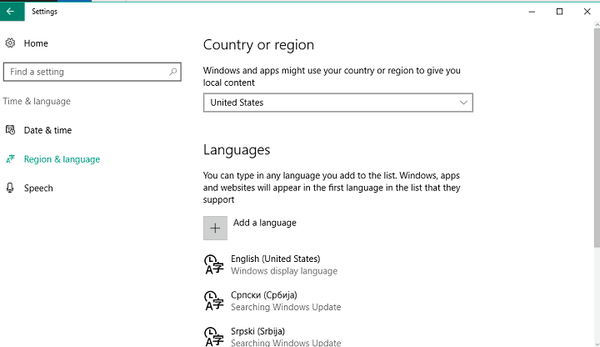
- Gehen Sie nun zur Registerkarte Sprache und legen Sie eine mit Cortana kompatible Sprache fest
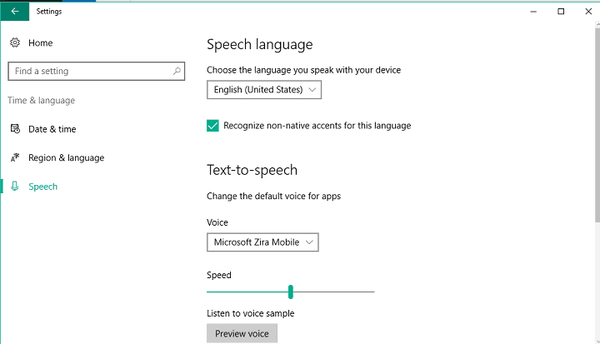
- Starte deinen Computer neu
Wenn Ihre Region oder Sprache das Problem war, sollte es jetzt gelöst sein. Diese Lösung gilt erneut nur, wenn Cortana in der vorherigen Version von Windows 10 funktioniert hat und das Jubiläums-Update Ihre Einstellungen irgendwie geändert hat. Aber auch wenn Cortana in Ihrer Region nicht funktioniert, gibt es immer noch eine Möglichkeit, es auszuführen.
Lösung 3 - Neu registrieren Cortana
Eine andere Lösung, die hilfreich sein könnte, ist die erneute Registrierung von Cortana, falls das Jubiläums-Update es kaputt gemacht hat. Wenn Sie sich nicht sicher sind, wie Sie das tun sollen, befolgen Sie einfach diese Anweisungen:
- Gehen Sie zu Suchen, geben Sie Powershell ein, klicken Sie mit der rechten Maustaste auf PowerShell und wählen Sie Als Administrator ausführen
- Geben Sie den folgenden Befehl ein und drücken Sie die Eingabetaste:
- Get-AppXPackage -AllUsers | Foreach Add-AppxPackage -DisableDevelopmentMode -Register “$ ($ _. InstallLocation) \ AppXManifest.xml”
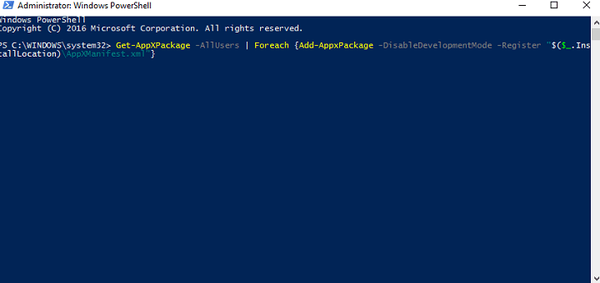
- Get-AppXPackage -AllUsers | Foreach Add-AppxPackage -DisableDevelopmentMode -Register “$ ($ _. InstallLocation) \ AppXManifest.xml”
- Warten Sie, bis der Befehl ausgeführt wurde
- Starte deinen Computer neu
Lösung 4 - Deaktivieren Antivirus
Das Deaktivieren von Antivirus, damit Cortana funktioniert, scheint eine sehr einfache Lösung zu sein, die eigentlich überhaupt nicht hilfreich ist. Viele Benutzer gaben jedoch an, dass dies das Problem tatsächlich löst. Wenn Sie also alle oben genannten Lösungen ausprobiert haben und keine davon funktioniert hat, deaktivieren Sie Ihr Antivirenprogramm und führen Sie Cortana erneut aus.
Wir hoffen, dass mindestens eine dieser Lösungen Ihnen geholfen hat, Cortana wieder auf Ihrem Windows 10-PC der Version 1607 zum Laufen zu bringen. Wenn Sie Kommentare, Fragen oder Vorschläge haben, schreiben Sie diese einfach in die folgenden Kommentare. Vergessen Sie auch nicht, uns mitzuteilen, ob dieser Artikel Ihnen tatsächlich bei der Lösung des Cortana-Problems geholfen hat, das durch das Jubiläums-Update verursacht wurde.
VERWANDTE GESCHICHTEN, DIE SIE ÜBERPRÜFEN MÜSSEN:
- Benutzer können keine SD-Karten verwenden, um Anniversary Update auf Geräten mit geringem Speicherplatz zu installieren
- Behebung eines langsamen Starts in Windows 10 Anniversary Update
- Benutzer können sich nach dem Upgrade auf das Jubiläums-Update nicht anmelden
- So deaktivieren Sie das Insider Preview-Programm nach dem Jubiläums-Update
- Windows 10 Anniversary Update kann Enterprise Switch nicht schneller fahren
- Microsoft will App-Installationen verschlüsseln lassen, um Entwickler zu schützen
- Cortana
- Windows 10 Jubiläums-Update
 Friendoffriends
Friendoffriends



